Как исправить конфликт IP-адресов на iPhone и Mac
Всего пара нажатий и проблема решена.
Зачем это нужно: когда дома или в офисе к одной точке доступа подключается несколько устройств, есть шанс нарваться на конфликт IP-адресов. Бывает редко, но грозит проблемами с доступом к сети. Лучше заранее запомнить способ решения, чем в самый неподходящий момент шерстить просторы интернета.
Проблема может случиться с любым гаджетом Apple, особенно если используется не фирменный роутер. Все исправляется путем обновления аренды DHCP по инструкции далее.
Решение для iOS
1. Переходим в Настройки → Wi-Fi;
2. Нажимаем на иконку информации рядом с активным подключением;
3. Выбираем пункт Обновить аренду.
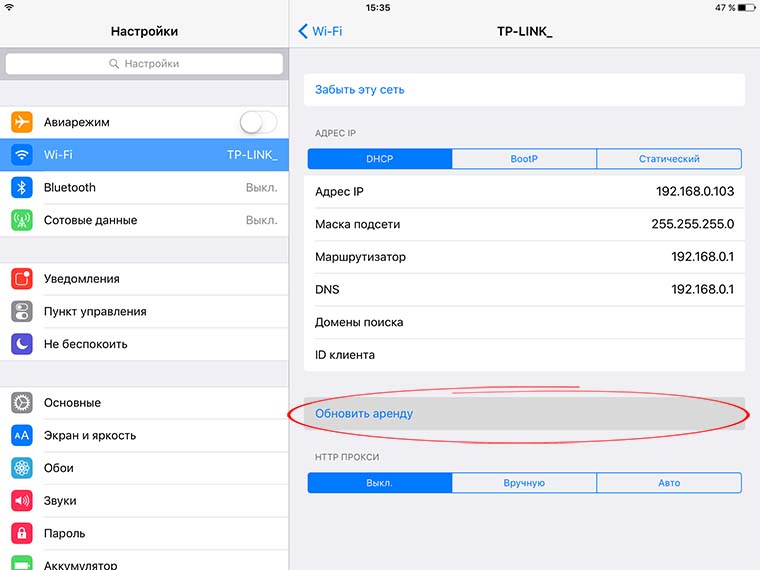
При наличии конфликта IP-адресов устройству будет присвоен новый адрес в локальной сети.
Решение для OS X
1. Запускаем Настройки → Сеть;
2. Выделяем текущее Wi-Fi подключение и нажимаем Дополнительно;
3. В разделе TCP/IP нажимаем кнопку Запросить адрес DHCP.
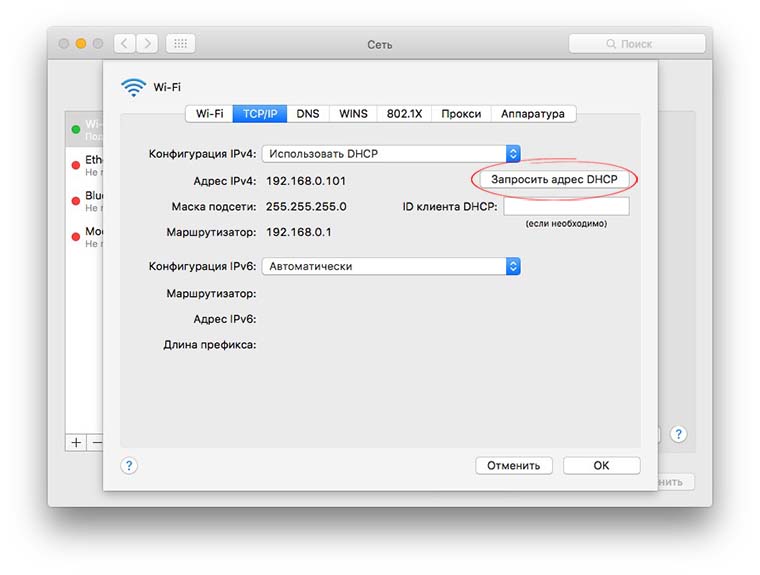
P.S.: в сетях, настроенных на базе AirPort, обычно таких проблем не возникает — Apple всё по уму делает ;)

 В закладки
В закладки
